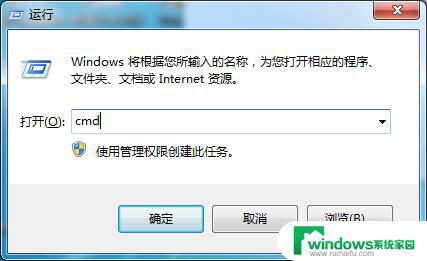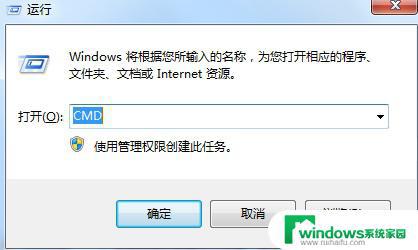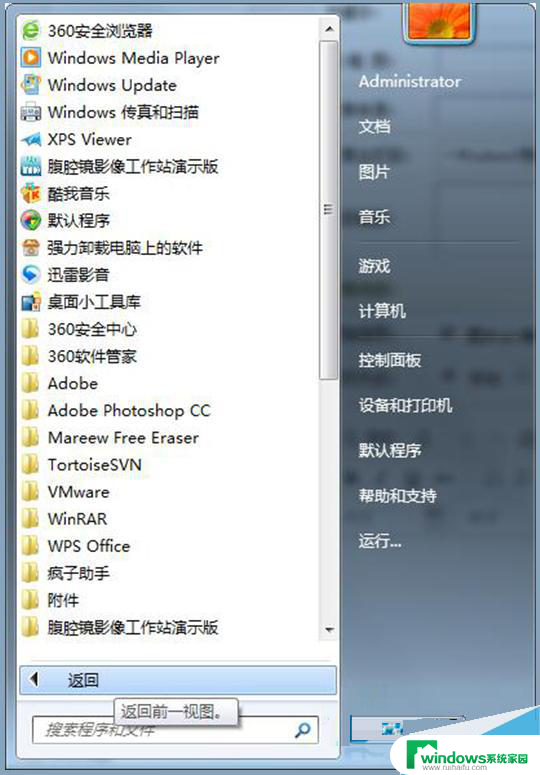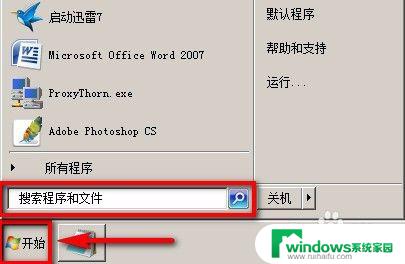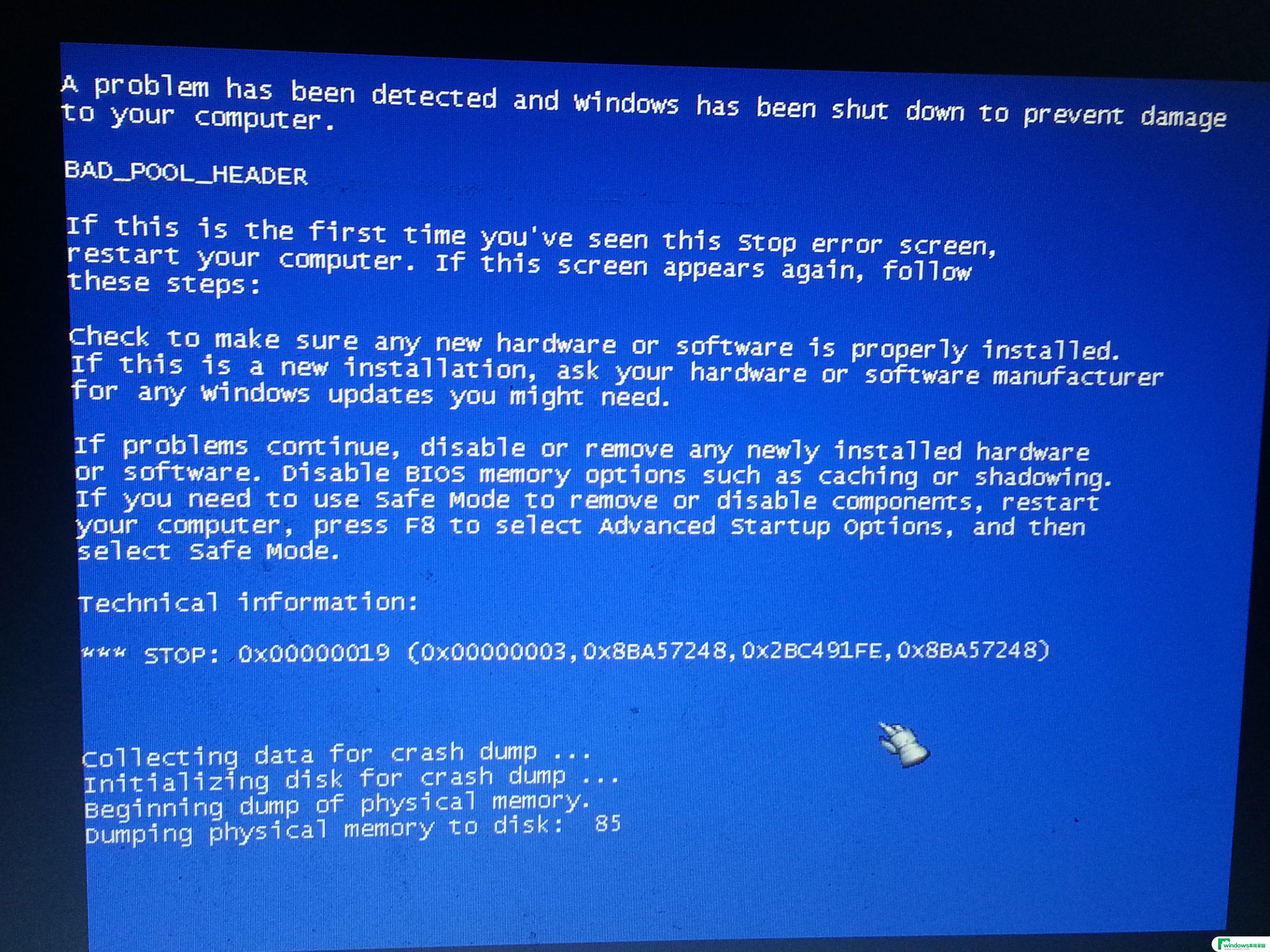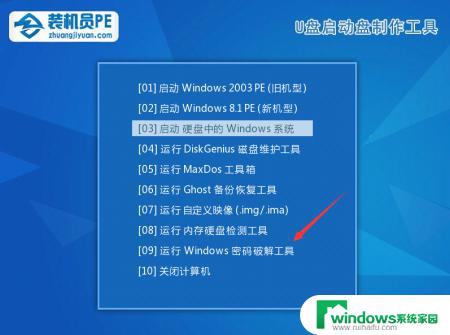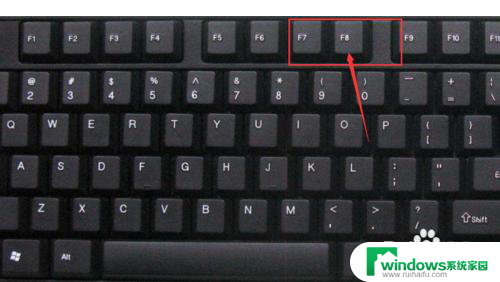Windows7版本不是正版电脑屏幕黑色怎么办?3种方法解决!
windows7版本不是正版电脑屏幕黑色,随着数字化时代的不断发展,电脑已成为了人们生活中不可或缺的一部分,然而随之而来的便是一系列问题,如电脑黑屏等。其中由于使用未经授权的windows7版本导致的屏幕黑屏问题成为了很多人的困扰。对此建议大家尽快升级或购买正版系统,以保证电脑的正常使用。同时也需要时刻加强对电脑使用的安全意识,避免因为不当的操作而带来损失。只有这样我们才能更好地利用电脑,享受数字化带来的便利生活。
方法一、windows7不是正版黑屏激活步骤如下(MBR激活):
1、百度下载暴风激活工具,是一个压缩包,需要解压出来,直接双击打开,或者右键管理员打开;
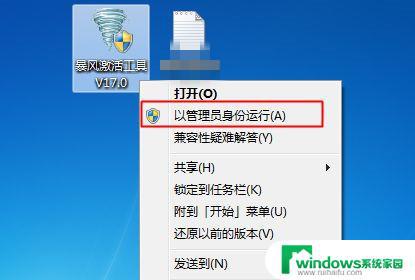
2、激活工具可以自动识别到windows7版本,只需点击【一键永久激活windows和Office】。如果提示不支持的引导分区,看方法二;
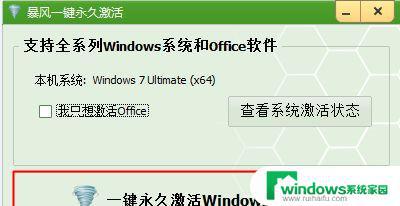
3、开始执行激活windows7过程,等待一会。提示系统激活成功,点击ok,然后点击开始—重新启动,不是关机再开机,而是直接选择重启;
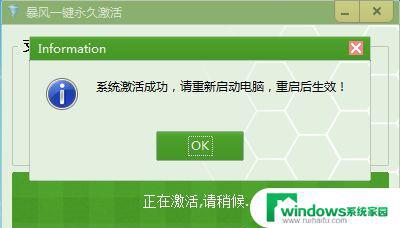
4、重启进入系统,再次打开暴风一键永久激活工具。点击【查看系统激活状态】如果有看到【计算机已永久激活】,表示windows7盗版系统已经激活成功。然后桌面空白处右键--个性化,选择主题就不会黑屏了。
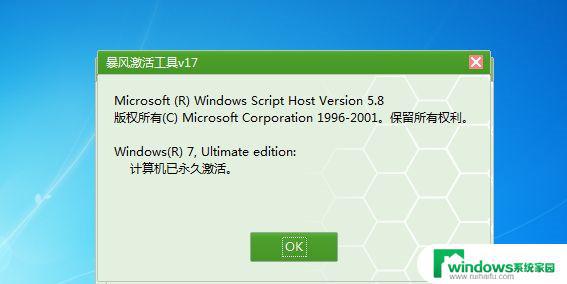
方法二、激活windows7提示不支持的引导分区解决方法如下(GPT):
1、首先下载gpt win7激活工具chew-wga,右键选择解压到指定目录;
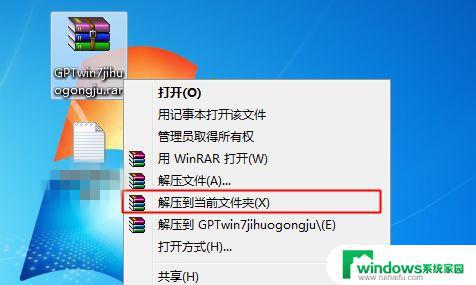
2、GPT win7激活工具是chew-wga,双击打开即可;
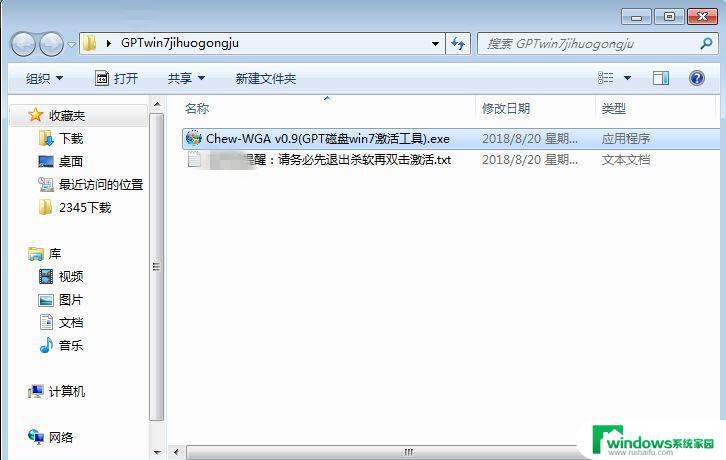
3、打开工具主界面,点击【APPLY】按钮;
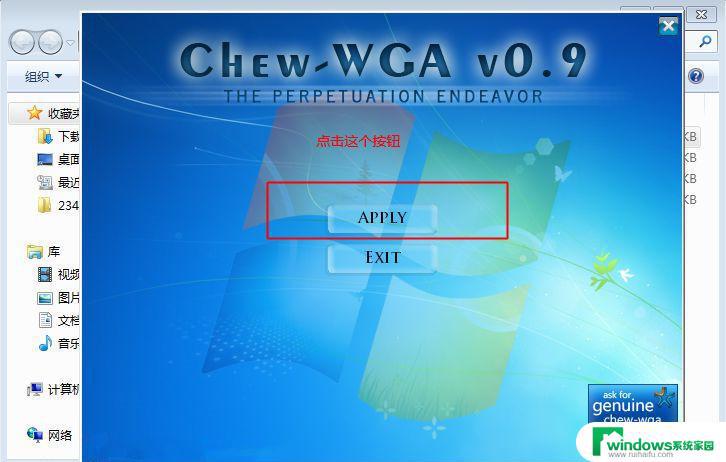
4、弹出这个提示框,提示工具会修改你的系统,激活成功会立即重启,点击是;
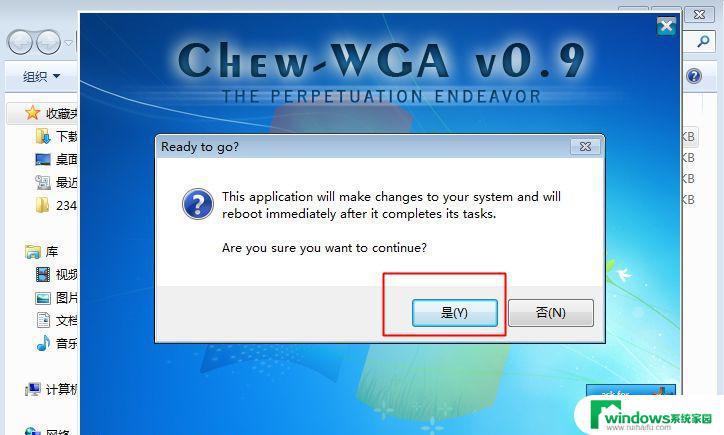
5、转到这个界面,执行工具安装并激活windows7系统过程;
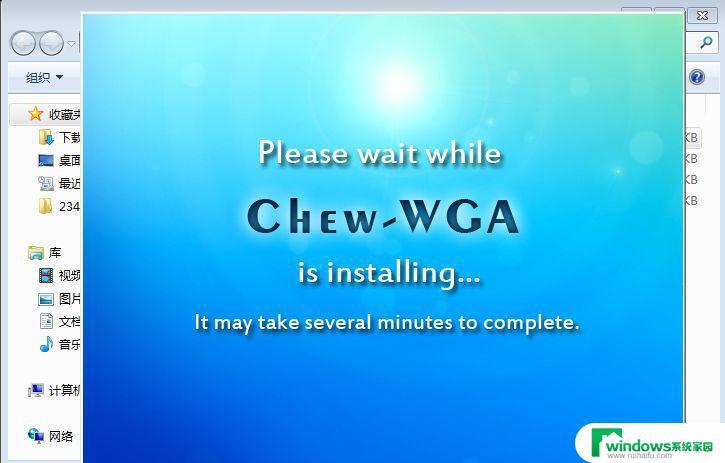
6、如果出现这个图,就表示windows7已经激活成功,电脑会自动重启;
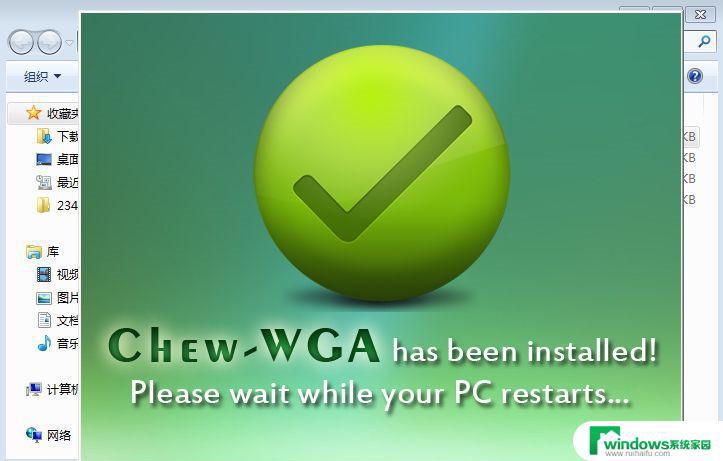
7、重启之后,桌面上右键计算机—属性,查看激活状态,然后桌面空白区域右键--个性化,更改主题,黑屏就解决了。
以上就是windows7版本不是正版电脑屏幕黑屏的全部内容,如果有不清楚的用户,可以参考一下小编的步骤进行操作,希望能对大家有所帮助。